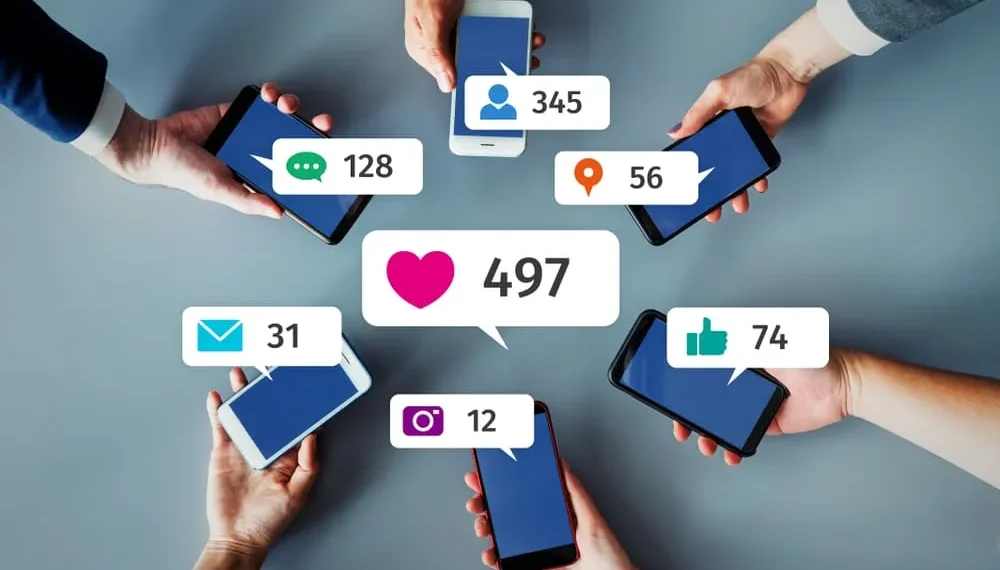Pre tých z vás, ktorí boli nejaký čas na Twitteri, sa vám museli páčiť stovky, ak nie tisíce, tweety. Možno sa pýtate, či existuje spôsob, ako si na Twitteri pozrieť všetky svoje páči. No, existuje.
Rýchla odpoveďAk chcete zobraziť všetky svoje obľúbené podobné na Twitteri, postupujte podľa týchto krokov:
1. Otvorte Twitter a prejdite do svojho profilu .
2. Kliknite na kartu „ Páči sa mi“ podľa popisu profilu.
3. Prejdite si, aby ste videli svoje podobné, od najnovších po najstarších.
Prezeranie všetkých vašich rád na Twitteri je ľahká operácia. V tomto článku vám ukážeme, ako to urobiť na vašom mobilnom zariadení aj na PC. Takže, poďme sa dovnútra.
Ako si na Twitteri zobraziť všetky hodnoty, pomocou mobilného zariadenia
Mobilní používatelia trávia na Twitteri viac času ako ich náprotivky na stolných počítačoch. Umrňujúcich 80% mobilných používateľov s väčšou pravdepodobnosťou skontroluje Twitter niekoľkokrát denne ako používatelia stolných počítačov.
Ako si teda môžete prezrieť svoje páči na Twitteri s telefónom? Je to celkom ľahké. Postupujte podľa týchto krokov:
- Otvorte Twitter na svojom mobilnom zariadení.
- Klepnite na ikonu svojho profilu v ľavom hornom rohu.
- Vyberte možnosť „ Profil “.
- Podľa popisu profilu sa teraz zobrazí zoznam kariet. Vyberte kartu „ Páči sa mi“.
- Prejdite si príspevky, ktoré sa vám doteraz páčili. Najnovší sa objaví v hornej časti zoznamu.
TipNa rozdiel od tweetu môžete znova kliknutím na ikonu srdca znova. Ikona srdca bude červená, ak je to podobné, a číslo vedľa tlačidla Like označuje počet účtov, ktoré sa im páčilo Tweer. Retweeting príspevku z vášho zoznamu „Páči sa mi“ je tiež voľbou pre ďalšiu interakciu.
Prezeranie vašich rád na vašom počítači
Aj keď to nie je najobľúbenejšia voľba, používanie Twitteru v počítači existujú určité výhody. Môžete otvoriť Twitter v prehliadači a pomocou myši navigovať v informačnom kanáli.
Páči sa mi, retweeting a komentáre sú rovnako ľahké na vašom počítači ako na vašom mobilnom telefóne. Na webovej verzii Twitteru si môžete zobraziť aj svoje obľúbené. Takto si pozeráte, ako sa vaše Twitter páči na svojom počítači:
- Prejdite na Twitter a prihláste sa pomocou akéhokoľvek webového prehľadávača.
- Kliknite na tlačidlo „ Profil “ v ľavej ponuke.
- Vyberte kartu „ Páči sa mi“ v rámci informácií o profiloch.
- Zobrazí sa zoznam všetkých tweetov, ktoré sa vám páčia. Prejdite si zoznam a nájdite, čo hľadáte. Najnovšie podobné sa objavia na vrchole.
Automaticky sa uložte páčilo sa vám Tweety do tabuľky Google s IFTTT
Tweety, ktoré by ste mohli vidieť pomocou krokov, sú obmedzené. Prejsť tweety pred mesiacmi a rokmi bude trvať hodiny a hodiny, najmä ak ste aktívnym používateľom.
Prípadne môžete uložiť svoje obľúbené tweety do tabuľky Google pomocou IFTTT. Týmto spôsobom si môžete pozrieť tweety pred rokom alebo dvoma rokmi. Máš to?
Poďme diskutovať o podrobnostiach:
- Ak ešte nemáte účet IFTTT , zaregistrujte sa za jeden.
- Vyberte účet Twitter , ktorý chcete použiť, a povoľte jeho prístup k svojmu účtu.
- Ďalším krokom je vytvorenie účtu Disk Google a odkaz na Twitter.
- Pomocou IFTTT môžete zostaviť recept IFTTT, ako je tento: I F Páči sa mi tweet, potom pridajte tento tweet do konkrétnej tabuľky Google.
Akonáhle kliknete na „Like“ na tweet, automaticky sa pridá do tabuľky a uloží sa do vášho účtu Disk Google.
Mysli na toTáto možnosť zhromažďuje príspevok, ktorý sa vám páči, iba po nastavení IFTTT.
Záverečné myšlienky
Prezeranie rád, ktoré ste v priebehu času nahromadili na Twitteri, je fascinujúcim zážitkom, najmä ak ste na platforme už nejaký čas aktívne aktívne. Je to vynikajúci čas na prehodnotenie vašich obľúbených tweetov a niektorých zabudnutých.
Každý deň by sme radili klasický výlet do pamäte Lane na Twitteri! Môžete naraziť na niektoré neočakávané tweety, ktoré sa teraz javia ako smiešne.
Pamätajte, že pokiaľ váš profil nie je súkromný, každý môže vidieť všetky tweety, ktoré sa vám páčili. Koľko tweetov by ste sa po prečítaní článku nezmenili? Dajte nám vedieť!
Časté otázky
Ako vidím všetky interakcie na Twitteri?
Otvorte Twitter a prejdite na „ Nastavenia a súkromie “. V časti „Váš účet“ vyberte možnosť „ Stiahnite si archív svojich údajov “ a postupujte podľa pokynov na obrazovke.
Ako na rozdiel od niektorých tweetov?
Ak sa vrátite a pozriete sa na tweety, ktoré sa vám páčia, môžete nájsť jeden alebo dva, ktoré už nenájdete zaujímavé alebo ktoré vám neúmyselne radi a teraz ľutujete. Našťastie existuje jednoduché riešenie. Ak sa vám nepáči tweet, stačí len stlačiť tlačidlo srdca druhýkrát.
Po tom, čo to urobíte, už nebudete môcť vidieť tento tweet vo svojom zozname Páčikových tweetov. Môžete na rozdiel od jediného tweetu naraz a neexistuje žiadna metóda, ako to robiť vo veľkom. Na rozdiel od každého tweetu, ktorý už nepodporujete, by mohlo trvať dlho.